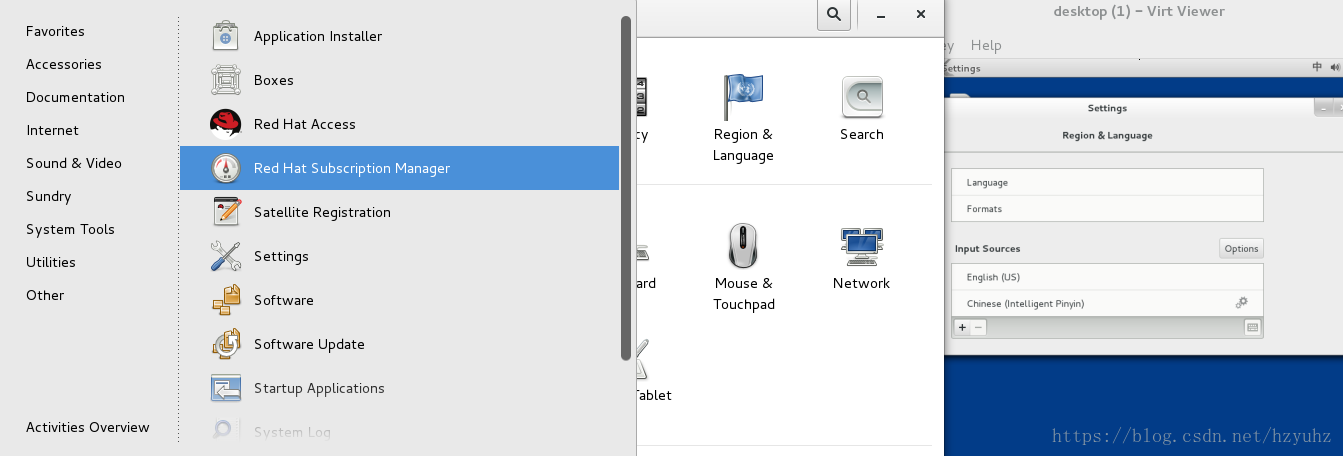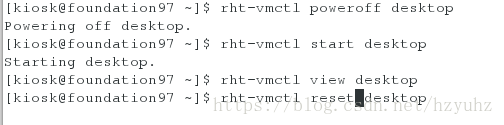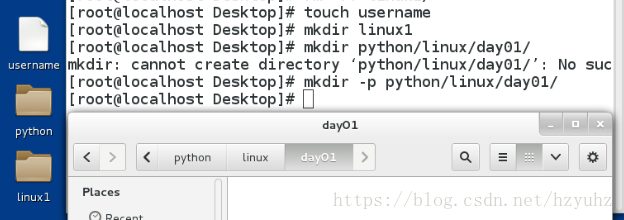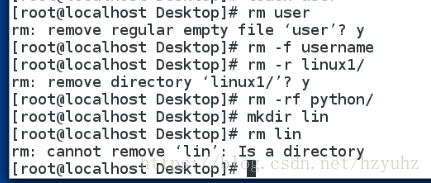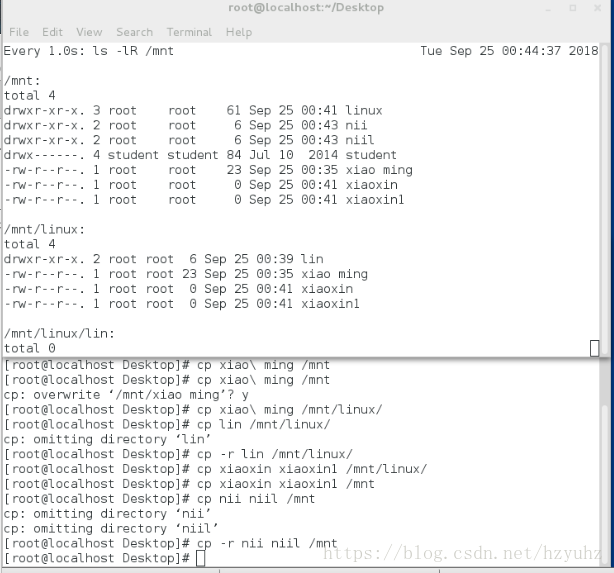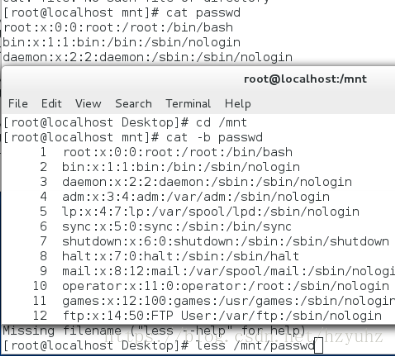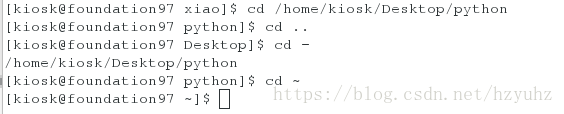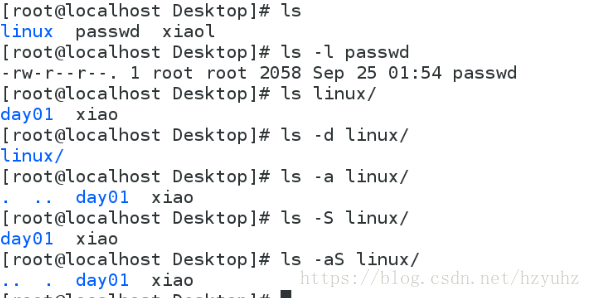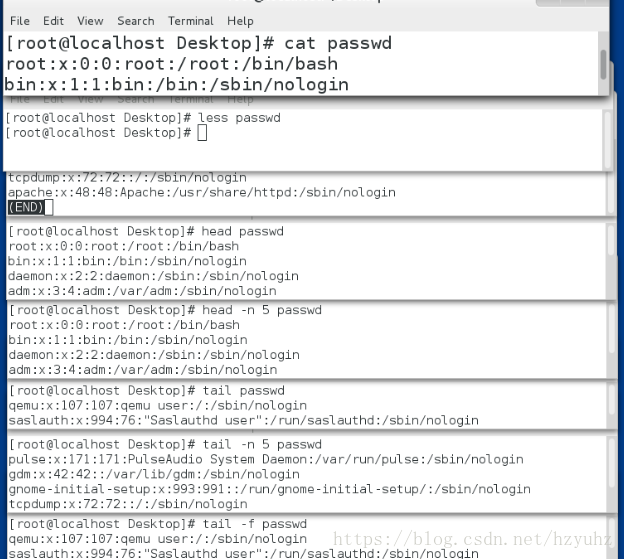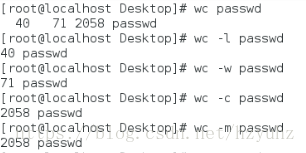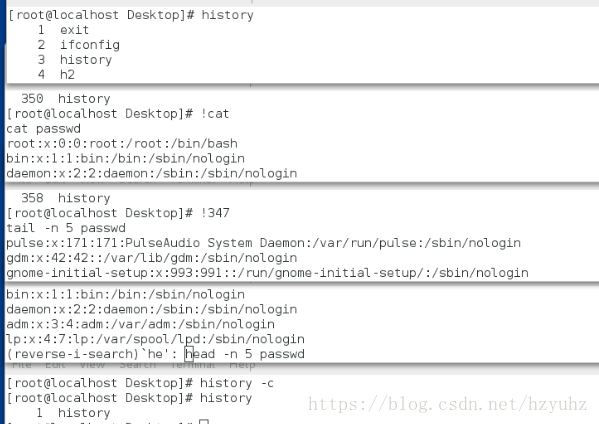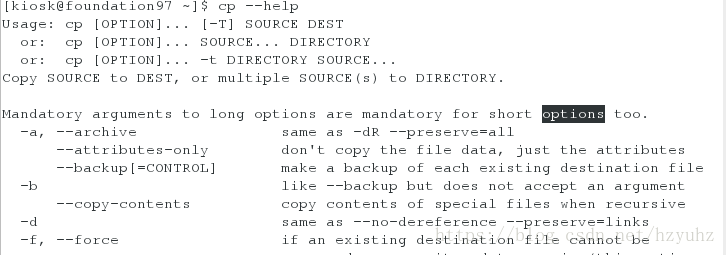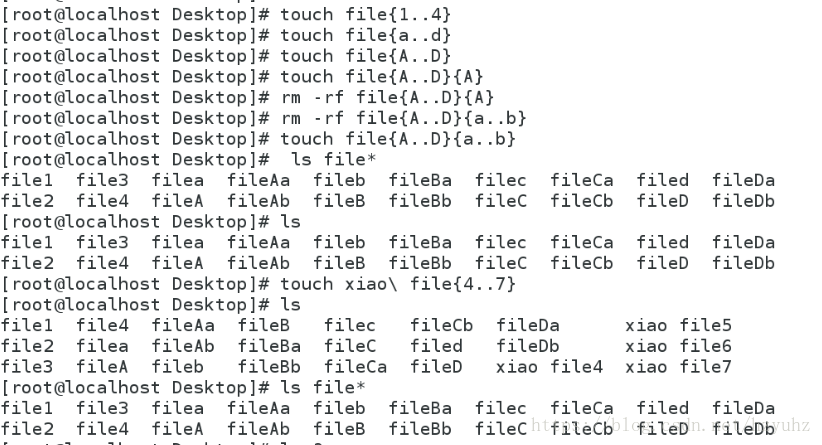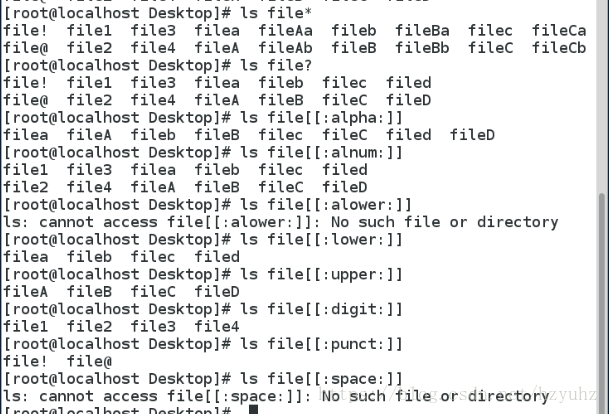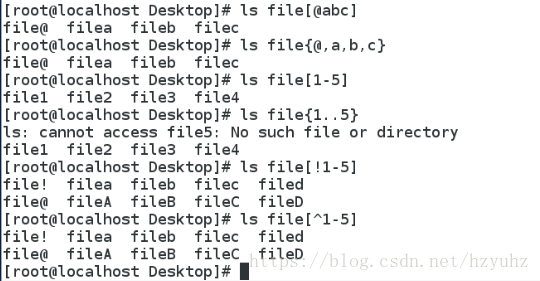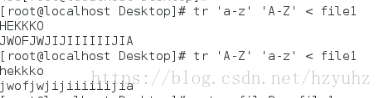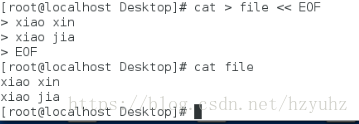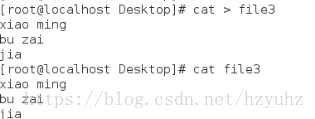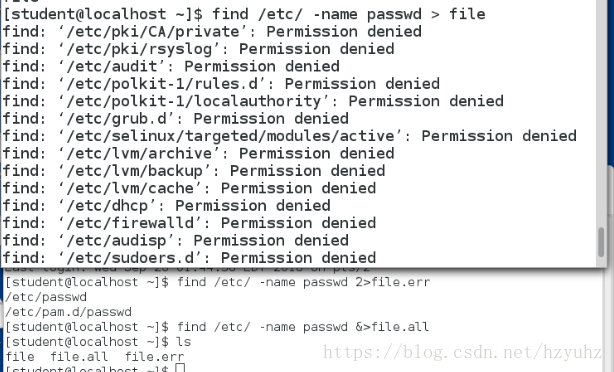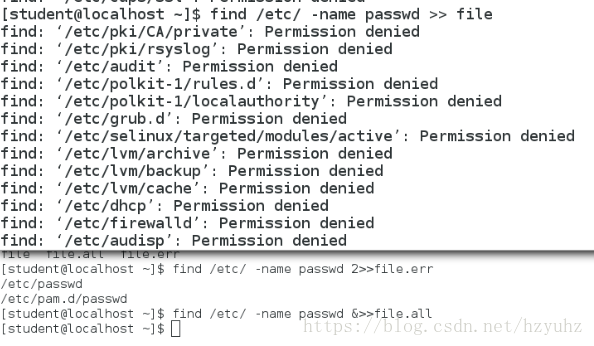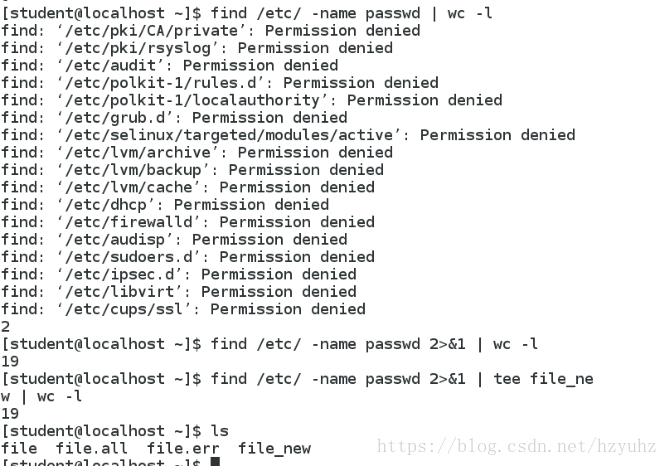<0>.shell的理解
sell:俗称壳,(用来区别核),是指“提供者使用界面”的软件(命令解释器)
常用快捷操作
Ctrl+Alt+上|下 //切换工作界面
Ctrl+Alt+L //锁屏
Alt + F1 //打开主菜单Application
Alt + F10 //最大化当前窗口
PrtSc //截取全屏
Ctrl+Shift+PrtSc //截取选中的屏幕
Alt + Tab //切换窗口
Alt + F4 //关闭窗口
ctrl+alt+f2~f6 //进入虚拟控制台
ctrl+alt+F1|F7 //回到图形
<1>.输入法调整
Application ---> System Tools ---> Settings ---> Region & Language ---> Input source ---> 点击左下角加号 <+> ---> Chinese ---> Chinese(Intelligent Pinyin) ---> add
<2>.虚拟机管理和可能出现的报错
rht-vmctl start desktop 打开虚拟机
rht-vmctl view desktop 显示虚拟机
rht-vmctl poweroff desktop 关闭虚拟机
rht-vmctl reset desktop 重置虚拟机
[kiosk@foundation97 ~]$ rht-vmctl start desktop 打开虚拟机
Error: desktop not started (is already running) 虚拟机已经运行时不能再次运行
[kiosk@foundation97 ~]$ rht-vmctl view desktop 显示虚拟机
Error: unable to view desktop - not currently running. 虚拟机没有打开,不能直接显示,可以打开启虚拟机,在显示
<3>.在linux中如何运行命令
命令 参数 目标
ls -l linux
ls --size linux
注意:
1.参数用来指定命令的某些功能,可以加也可以不加
2.命令和参数和目标之间要用空格分开
3.参数中“-” 表示单词的缩写,“--”表示单词的全拼
4.在执行命令时通常遵循这些规则,特殊情况除外
5.命令必须在行提示符之后输入,没有行提示符的输入时无效的。
<4>.命令提示符中字符的含义
[kiosk@foundation13 Desktop]$
[–1—][2][--------3---------] [-----4----][5]
[1]kiosk:
当前用户,运行shell的是谁
[2]@:
分割符号
[3]foundation13:
主机名短名称 hostname:查看用户主机名称
[4]Desktop:
你当前在主机的位置
[5]$:
身份提示符号 $:表示普通用户 #:表示超级用户
<5>.linux中的系统结构
linux是一个倒树型结构,最大的目录名称叫“/”(根目录)
<6>.linux中的二级目录
/bin :二进制可执行文件,系统常规命令
/boot:启动目录,存放系统自动启动文件,内核,初始化程序
/dev:系统设备管理文件
/etc: 大多数系统配置文件存放路径
/home:普通用户家目录
/root:超级用户家目录
/lib:函数库
/lib64:64位函数库
/media:临时挂载点
/mnt:临时挂载点
/run:自动临时的设备挂载点
/opt:第三方软件安装路径
/proc:系统硬件信息和系统进程信息
/sbin:系统管理命令,通常只有root可以执行
/srv:系统数据目录
/var:系统数据目录
/sys:内核相关数据
/tmp:临时文件产生目录
/usr:用户相关信息数据
<7>.文件和目录的创建 (touch ; mkdir)
touch filename 创建一个文件
mkdir directory 创建一个目录
mkdir -p dir1/dir2/dir3 创建一个父目录,父目录里面包含子目录
-p 建立递归目录,当上层目录不存在时自动建立
<8>.文件和目录的删除 (rm )
rm file : 删除文件有提示,不能删除目录,只能删除文件
rm -f file : -f=--表示强制删除不提示
rm -r directory :-r:表示递归,也就是删除目录本身和里面的所有内容
rm -rf firectory : 删除文件不提示
<9>.编辑文件 (gedit ; vim)
1).gedit: gedit file ----> 对file文件进行编辑,但是必须有图形界面
2).vim : vim file --> 按[i]进入insert模式-->书写内容-->按[esc]退出插入模式 -->按 (:wq)保存退出
<10>.vim异常退出
当vim异常退出时会生成.file.swp文件 vim文件异常退出之后,重新打开之前编辑的文件,会出现下面的内容
E325: ATTENTION
Found a swap file by the name ".xiao li.swp"
owned by: kiosk dated: Sat Sep 22 22:24:05 2018
file name: ~kiosk/xiao li
modified: YES
user name: kiosk host name: foundation13.ilt.example.com
process ID: 11940
While opening file "xiao li"
(1) Another program may be editing the same file. If this is the case,
be careful not to end up with two different instances of the same
file when making changes. Quit, or continue with caution.
(2) An edit session for this file crashed.
If this is the case, use ":recover" or "vim -r xiao li"
to recover the changes (see ":help recovery").
If you did this already, delete the swap file ".xiao li.swp"
to avoid this message.<<<此文件存放的是未保存的文件
Swap file ".xiao li.swp" already exists!
[O]pen Read-Only, (E)dit anyway, (R)ecover, (D)elete it, (Q)uit, (A)bort:
[只读打开] [继续编辑] [恢复数据] [删除swp文件][退出] [退出]
1).重新进入之后输入大写<R>恢复数据文件,进入以前的文件进行编辑,退出保存文件之后,那么再次打开hello文件是还会出现以上界面按<D>,.swp文件被删除再次打开,vim恢复正常
2).重新进入之后输入大写<E>是重新编辑这个文件,以前编辑的文件不会恢复
<11>.文件的复制 (cp)
cp 源文件 目的地目录 ---->移动源文件到目的地目录
cp 源文件1 源文件2 目的地目录 ##目的地目录必须存在
cp -r 源目录 目的地目录 ---->移动源目录到目的地目录
cp -r 源目录1 源目录2 目的地目录 ##目的地目录必须存在
<12>.文件的移动 (mv)
mv 源文件 目的地文件 ----> 重命名
mv 源目录 目的地目录 移动源目录到目的地目录里
注意:
相同磁盘的文件移动只是一个重明名过程
不同磁盘的文件移动是复制删除过程
<13>.文件的查看(cat ; less)
cat file 查看文件的全部内容
cat -b file 显示行号
less file 分页浏览
less的用法: 上|下 逐行现实
/keyword(关键字) 高亮显示关键字,n向下匹配,N向上匹配
q 退出
<14>.文件的寻址
1.文件的地址分为: 相对路径 :相对于当前所在目录的一个文件名称的简写,此名称省略了系统当前所在目录的名称,此名称不以“/”开头
绝对路径: 绝对路径是文件在系统的真实位置,此路径是以“/”开头,此路径在寻找时不会考虑现在所在的位置信息
[kiosk@foundation97 Desktop]$ cd /home/kiosk/Desktop/python/linux/dayo1/xiao ----> 绝对路径
[kiosk@foundation97 ~]$ cd Desktop/ ----> 相对路径
<15>.自动补启键 (Tab)
tab 可以实现命令和路径自动补启,当一次tab补启不了时,代表以此关键字开头的内容不唯一,可以用tab双击来列出所有以此关键字开头的内容
<16>.关于路径的命令 (pwd)
1.显示路径 pwd
2.切换路径 (cd)
cd 目录名称 进入到指定目录中
cd - 在当前目录和当前目录之前所在目录之间进行切换
cd ~ 进入当前用户家目录中
cd .. 进入当前目录的上层目录
3.查看 (ls)
ls
ls -l file 查看文件属性
ls dir 查看目录包含的内容,目录的输入必须时绝对路径
ls -d dir 查看目录本身
ls -a dir 查看所有文件(包含隐藏文件)
ls -S dir 查看并且按照文件大小排序
4.文件查看(cat;less;head;tail)
cat file 输出文件全部内容
less file 文件全部内容分页显示
head file 查看文件前10行内容
head -n 5 file 查看文件前5行内容
tail file 查看文件前10行内容
tail -n 5 file 查看文件前5行内容
tail -f file 监控文件内容变化
5.文件大小统计 (wc)
wc file 统计file里面的行数,单词数,字节数
wc -l file 统计file里面的行数
wc -w file 统计file里面的单词数
wc -m file 统计file里面的字符数
wc -c file 统计file里面的字节数
<17>.系统中历史的调用(history)
history 查看当前端口的历史痕迹
history -c 清空当前端口的历史痕迹
!数字 调用数字行的历史命令
!test 执行以test关键字开头的最近一条历史命令
ctrl+r+关键字 调用历史中最近一条包含有此关键字的历史命令
<18>.在系统中获得帮助
1.查看命令用途 : whatis 命令---> 查看命令的用途
2.查看命令用法
命令 --help 查看命令的基本用法,适用于多数命令
[] 表示选项可以加也可以不加
... 表示加入的个数是任意的
<> 表示选项时必须要加入的
usage 标出命令用法
options 对参数作用做出说明
3.man查看命令或文件的说明手册
man 命令 ---> 命令的说明手册
man 5 文件 ---> 文件的说明手册
man的级别
1 #命令
2 #系统调用接口
3 #函数库调用接口
4 #特殊设备文件
5 #系统配置文件
6 #游戏规则说明
7 #包说明
8 #系统管理命令
9 #内核调用规则
[kiosk@foundation97 ~]$ man cp ---> 命令的说明
[kiosk@foundation97 ~]$ man 5 passwd ---> 文件的说明
4.man的用法 同less一样
less的用法: 上|下 逐行现实
/keyword(关键字) 高亮显示关键字,n向下匹配,N向上匹配
q 退出
<19>.系统的通用配置符号
* 匹配0到任意字符
? 匹配单个字符(包含字符,字母,数字)
[[:alnum:]] 匹配单个字母或者数字
[[:alpha:]] 匹配单个字母
[[:lower:]] 匹配单个小写字母
[[:upper:]] 匹配单个大写字母
[[:digit:]] 匹配单个数字
[[:punct:]] 匹配单个字符
[[:space:]] 匹配但个空格
[abc] 有a或者有b或者有c的
{1,4,7} 3个,1 4 7 这三个数字
[1-9] 1位,是1到9的任意数字
{1..7} 7个,1 2 3 4 5 6 7 这七个数字
[!1-4] 1位,不是1到4的数字
[^2-5] 1位,不是2到5的数字
<20>.系统中的输入输出管理
1.输入重定向:
(1)tr 'a-z' 'A-Z' < file1 ----> 将file1源文件的小写转换成大写
(2)格式化输入内容到文件:清空文件file,然后将键盘的输入重定向到文件符file里;
cat > hello <<EOF
HELLO
WORLD
EOF
(3)格式化输入内容到文件:清空文件file3,然后将键盘的输入重定向到文件符file里;ctrl+d ---> 结束键盘的输入
(3)cat > file2 < file1 ----> 将源文件file1里面的输入重新定向到file2里面
2.重定向输出:输出重定向会覆盖原文件内容
find /etc/ -name passwd >file 重定向正确输出到file
find /etc/ -name passwd 2> file.err 重定向错误输出到file.err
find /etc/ -name passwd &> file.all 重定向所有输出到file.all
3.追加输出:追加输出默认到文件最后,不会覆盖源文件内容
find /etc/ -name passwd >>file 追加正确输出到file
find /etc/ -name passwd 2>> file.err 追加正确输出到file.err
find /etc/ -name passwd &>>file.all 追加正确输出到file.all
4.管道的作用
“|”管道的作用是把前一条命令的输出变成后一条命令的输入
注意:
管道只允许正确输出通过,通过管道的输出将会变成输入,如果需要保存输出内容,那么需要复制一份输出,命令是“tee“
此实验在普通用户下做:
find /etc/ -name passwd | wc -l 看到的结果为2,因为错误输出不能通过管道
find /etc/ -name passwd 2>&1 | wc -l 看到的结果为19,因为错误输出被转换为>正确输出
find /etc/ -name passwd 2>&1 | tee file | wc -l 看到的结果为19,因为错误输出被转换为>正确输出,
并且保存一份输出到file,然后在统计行数输出